答案:Linux系统安装后只有命令行界面是因未安装桌面环境,需通过包管理器安装如GNOME、XFCE等桌面环境及显示管理器(如GDM3、LightDM),并启用显示管理服务后重启即可进入图形界面;选择桌面环境应根据硬件性能和使用偏好决定,轻量级如XFCE适合低配设备,GNOME或KDE Plasma适合高配且追求美观的用户;安装后可通过设置调整显示、网络、声音等,并优化软件源与驱动;若图形界面无法启动,可检查显示管理器状态、显卡驱动、Xorg日志、磁盘空间及用户配置文件进行排查。
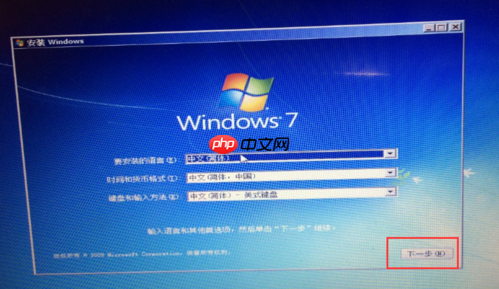
Linux系统安装完成后,发现只有命令行界面,这情况其实挺常见的,尤其是在服务器或者极简安装时。要让它拥有图形界面,核心思路就是安装一套桌面环境(Desktop Environment, DE)和对应的显示管理器(Display Manager)。这就像给一个只有骨架的房子,添置家具、装修,再配上一个大门,让你可以方便地进出。
通常,解决这个问题需要几个步骤,我们以Debian/Ubuntu系系统为例,其他发行版原理相同,只是包管理器和包名可能略有差异。
首先,确保你的系统是最新的。这很重要,可以避免很多潜在的兼容性问题。
sudo apt update sudo apt upgrade
接着,我们需要选择并安装一个桌面环境。市面上的桌面环境种类繁多,比如GNOME、KDE Plasma、XFCE、MATE、LXDE等,它们各有特色,对系统资源的需求也不同。
如果你想要一个现代、功能强大且美观的桌面,GNOME是个不错的选择,但它对资源消耗相对较大:
sudo apt install task-gnome-desktop # 或者直接安装 gnome-shell gdm3
如果你的系统资源有限,或者偏爱轻量、高效的体验,XFCE会是更合适的选择:
sudo apt install task-xfce-desktop # 或者直接安装 xfce4 lightdm
安装过程中,系统可能会提示你选择默认的显示管理器。显示管理器负责图形登录界面,并启动桌面环境。常见的有GDM3(GNOME的默认)、LightDM(XFCE、MATE等常用)和SDDM(KDE Plasma的默认)。选择一个你喜欢的,或者与你安装的桌面环境匹配的即可。
安装完成后,我们需要确保显示管理器已经启用并正在运行。以GDM3为例:
sudo systemctl enable gdm3 sudo systemctl start gdm3
如果之前已经安装过其他显示管理器,可能需要先禁用再启用新的,或者在安装时系统会帮你处理。
最后,重启系统。
sudo reboot
系统重启后,你应该就能看到图形登录界面了。输入你的用户名和密码,就能进入桌面环境。
这问题问得好,因为桌面环境的选择直接影响你的使用体验和系统性能。我个人在不同的机器上用过好几种,可以说它们各有千秋,没有绝对的“最好”,只有“最适合”。
首先,考虑你的硬件配置。如果你的机器内存只有4GB甚至更少,CPU也比较老旧,那么GNOME或KDE Plasma这类功能丰富、视觉效果华丽的桌面环境可能会让系统跑起来非常吃力。这时候,XFCE、MATE、LXDE或者LXQt就成了明智之选。它们占用资源少,启动快,日常操作也流畅。我之前在一台老旧笔记本上装过XFCE,那流畅度简直是焕发了第二春。
其次,看你的使用习惯和偏好。
最后,社区支持和生态系统。GNOME和KDE Plasma作为两大主流,拥有庞大的用户群和开发者社区,遇到问题更容易找到解决方案,可用的应用程序和主题资源也更丰富。而其他桌面环境虽然也活跃,但在某些方面可能略逊一筹。
我的建议是,如果你不确定,可以先从XFCE或者MATE开始,它们对系统要求不高,也容易上手。等你对Linux桌面有了更深的理解后,再尝试GNOME或KDE Plasma,或者通过虚拟机多体验几种,找到最适合自己的。
成功进入图形界面后,别急着开始工作,花点时间进行一些基本的配置和优化,能让你的系统用起来更顺手,也更符合你的习惯。
首先,显示设置是重中之重。进入“设置”(通常在菜单中可以找到),找到“显示”或“屏幕”选项。在这里,你可以调整屏幕分辨率、刷新率,如果你有多个显示器,还可以配置它们的排列方式和主副显示器。我个人习惯把主显示器放在中间,副显示器在两边,这样工作流会更顺畅。如果分辨率不对,界面看起来会模糊或者过大/过小,这会严重影响体验。
接着是网络配置。如果你的机器是通过Wi-Fi连接的,在系统托盘区通常会有一个网络图标,点击它就能看到可用的Wi-Fi网络并进行连接。有线网络通常是即插即用,但如果遇到问题,同样可以在网络设置里检查IP地址、DNS服务器等。确保网络畅通,是后续安装软件和更新系统的前提。
声音设置也值得一调。检查输入和输出设备是否正确,音量大小是否合适。有时候系统默认的音频输出可能不是你想要的,比如外接音箱却默认了HDMI输出,这时就需要手动切换一下。
软件安装是Linux日常使用不可或缺的一部分。虽然命令行安装很强大,但有了图形界面,你可以使用“软件中心”或“应用商店”这类图形化工具来浏览、安装和管理软件,这对于新手来说无疑更友好。比如在Ubuntu上,你可以打开“Ubuntu软件”来安装各种应用。当然,apt、dnf、pacman这些命令行工具依然是你的好帮手,特别是在安装一些特定版本或非官方源的软件时。
个性化定制是Linux桌面的魅力所在。你可以更换壁纸、主题、图标包,调整字体,甚至改变面板的位置和内容。这些设置通常在“外观”、“主题”或“桌面设置”中。花点时间把桌面打扮成自己喜欢的样子,能大大提升使用心情。我常常会换一套深色主题,对眼睛更友好。
最后,别忘了系统更新和驱动。定期更新系统能确保你获得最新的功能和安全补丁。对于显卡驱动,尤其是NVIDIA或AMD的独立显卡,安装官方的闭源驱动通常能带来更好的性能和稳定性,特别是当你需要玩游戏或进行图形密集型工作时。在“软件和更新”(Ubuntu)或类似工具中,通常可以找到“额外驱动”的选项来安装这些闭源驱动。如果遇到图形界面启动异常,显卡驱动往往是罪魁祸首之一,这一点在排查问题时要特别留意。
即便你按照步骤安装了桌面环境,也可能遇到它无法正常启动或者显示异常的情况。别慌,这在Linux世界里不算什么大问题,通常都有迹可循。
首先,最常见的场景是,你重启后依然停留在命令行界面。
systemctl status gdm3 # 如果你安装的是GDM3 # 或者 systemctl status lightdm # 如果你安装的是LightDM
如果状态显示为inactive (dead),说明它没有运行。你可以尝试手动启动它:
sudo systemctl start gdm3
如果启动失败,或者显示错误信息,这通常会提供一些线索。
sudo systemctl enable gdm3
然后重启系统。
其次,图形界面能启动,但显示异常,比如分辨率不对、花屏、字体模糊或者鼠标键盘失灵。
lspci -k | grep -EA3 'VGA|3D|Display',可以查看你的显卡型号以及当前正在使用的驱动。/var/log/Xorg.0.log 包含了大量关于图形启动过程的信息,包括任何错误或警告。使用 cat /var/log/Xorg.0.log | less 命令仔细查看,特别是搜索“EE”(错误)或“WW”(警告)关键字,通常能找到问题的根源。xrandr 或其他显示配置工具可能会出现问题。如果你之前手动修改过显示配置,可以尝试删除或重置相关配置文件(通常在用户主目录下的 .config 目录或 /etc/X11)。再者,磁盘空间不足也可能导致桌面环境无法正常启动或运行缓慢。
df -h 命令检查根分区(/)和用户主目录(/home)的可用空间。如果空间不足,系统可能无法创建必要的临时文件或保存用户配置,从而导致各种奇怪的问题。最后,用户配置问题。有时候,某个应用程序的配置错误或者用户桌面环境的配置文件损坏,也会导致登录后桌面无法正常显示。
.config 目录或 .local 目录中与桌面环境相关的子目录(例如 .config/gnome-shell 或 .config/xfce4),然后重新登录。系统会为你生成一套新的默认配置。但在操作前,务必备份这些文件。遇到这些问题时,保持冷静,一步步排查,利用好命令行工具和日志文件,通常都能找到解决办法。毕竟,Linux的透明性在这里体现得淋漓尽致,它不会把问题藏着掖着,只要你肯去挖掘。
以上就是Linux 系统安装完成后,没有图形界面,该如何开启?的详细内容,更多请关注php中文网其它相关文章!

每个人都需要一台速度更快、更稳定的 PC。随着时间的推移,垃圾文件、旧注册表数据和不必要的后台进程会占用资源并降低性能。幸运的是,许多工具可以让 Windows 保持平稳运行。

Copyright 2014-2025 https://www.php.cn/ All Rights Reserved | php.cn | 湘ICP备2023035733号